-
小编给你传授 win7 ghost 32位系统远程连接Telnet连接不成功的修复步骤
- 发布日期:2021-03-17 08:00:21 作者:bag198技术 来 源:http://www.bag198.com
凭借良好的兼容性,win7 ghost 32位系统被广泛使用;在应用过程中,你可能会碰到win7 ghost 32位系统远程连接Telnet连接不成功的问题司空见惯;不少人觉得win7 ghost 32位系统远程连接Telnet连接不成功其实并不严重,但是如何解决 win7 ghost 32位系统远程连接Telnet连接不成功的时候,会发蒙,不知道怎么办。 别担心,教你两招,轻松搞定。 打开控制面板->卸载程序->打开或关闭windows功能->勾选Telnet服务器和Telnet服务端->确定 现在打开cmd,输入telnet 127.0.0.1测试一下,如果成功,将出现如下画面。就可以了。如果没太懂,请看下面win7 ghost 32位系统远程连接Telnet连接不成功的解决方法的更多介绍。
正在连接192.168.100.103...无法打开到主机的连接。
在端口 23: 连接失败
这时请确认已经开始了telnet功能。打开控制面板->卸载程序->打开或关闭windows功能->勾选Telnet服务器和Telnet服务端->确定

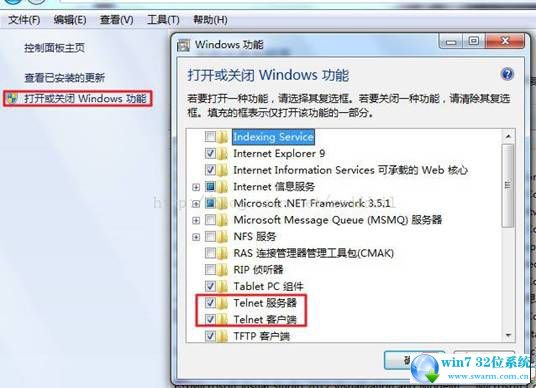
现在打开cmd,输入telnet 127.0.0.1测试一下,如果成功,将出现如下画面。
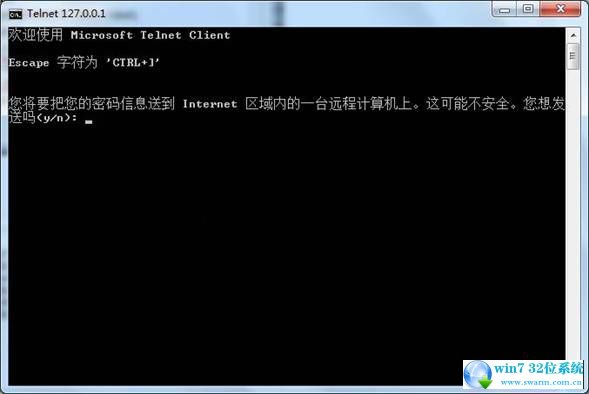
如果不成功,可能是telnet服务并没有开启。(有的系统telnet功能虽然已经打开了,但是telnet依然连接不上,提示:connect refuse或者在端口 23: 连接失败),也可能是这个原因,下面是开启的步骤。(图中的数字为步骤的顺序,有注明右击的为鼠标右击,没有的是鼠标左击,或者下接选择对应的项。)

小结:关于这个telnet远程操作连接不成功,是因为默认的程序没有打开,如果你打开后在进行上面具体的步骤操作,那就你就可以解决啦!以后再遇到这些的问题就不会再烦恼了哦!
关于win7 ghost 32位系统远程连接Telnet连接不成功的解决方法就给大家介绍到这边了,有碰到这样问题的用户们不妨可以按照上面的方法步骤来进行解决吧,欢迎给小编留言哦!
 雨林木风 Ghost Win7 32位纯净版下载 v2019.08
雨林木风 Ghost Win7 32位纯净版下载 v2019.08 番茄花园 Ghost Win7 32位纯净版下载 v2019.08
番茄花园 Ghost Win7 32位纯净版下载 v2019.08